작은 대문자 또는 작은 대문자는 기본적으로 Microsoft Word에서 대문자와 유사한 소문자입니다. 그들은 텍스트에 중요성을 부여하는 데 사용되지만 모두 대문자 텍스트보다 덜 지배적입니다. 대부분의 사용자는 다양한 유형의 문서를 만들기 위해 Microsoft Word를 사용합니다. 사용자가 문서에 작은 대문자를 사용해야하는 경우가있을 수 있습니다. 그러나 일부 사용자는 작은 대문자 옵션을 인식하지 못하거나 기억하지 못합니다. 이 기사에서는 작은 대문자 옵션을 찾아 텍스트에 사용할 수있는 단계를 보여줍니다.

Microsoft Word의 작은 대문자
Microsoft Word에서 작은 대문자 사용
작은 대문자 또는 작은 대문자는 기본적으로 대문자와 유사한 소문자입니다. 작은 대문자는 Microsoft Word의 옵션으로, 텍스트의 소문자를 대문자 스타일로 변경합니다. 사용자는 여전히 첫 글자를 추가 할 수 있습니다. 자본 대문자를 사용하지만 나머지 소문자는 대문자와 비슷합니다. 글꼴 창에서 몇 번의 클릭만으로이 기능을 쉽게 켜고 끌 수 있습니다. 많이있다 글꼴 이미이 스타일에 있습니다. 또한 모든 문자를 대문자로 유지하는 All Caps라는 또 다른 옵션도 있습니다.
- 당신의 마이크로 소프트 워드 바로 가기를 두 번 클릭하거나 Windows 검색 기능을 통해 검색하여 프로그램합니다.
- 클릭 파일 탭을 선택하고 새로운 문서를 만들거나 열다 기존 문서를 여는 옵션.
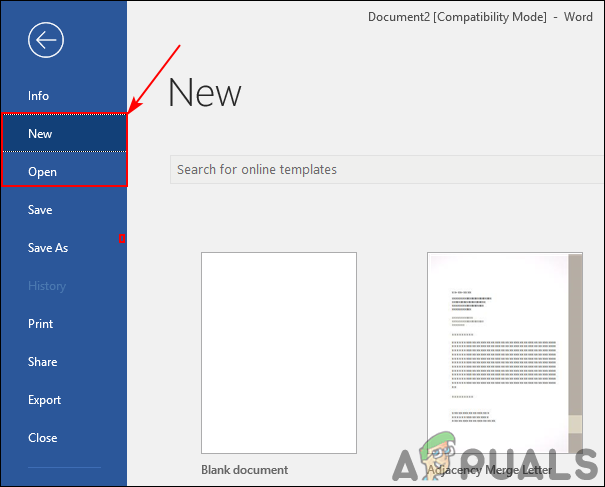
새 문서 만들기 또는 기존 문서 열기
- 클릭 글꼴 창 아이콘 글꼴 창을 엽니 다. 선택 작은 모자들 옵션을 클릭하고 확인 버튼을 누릅니다.
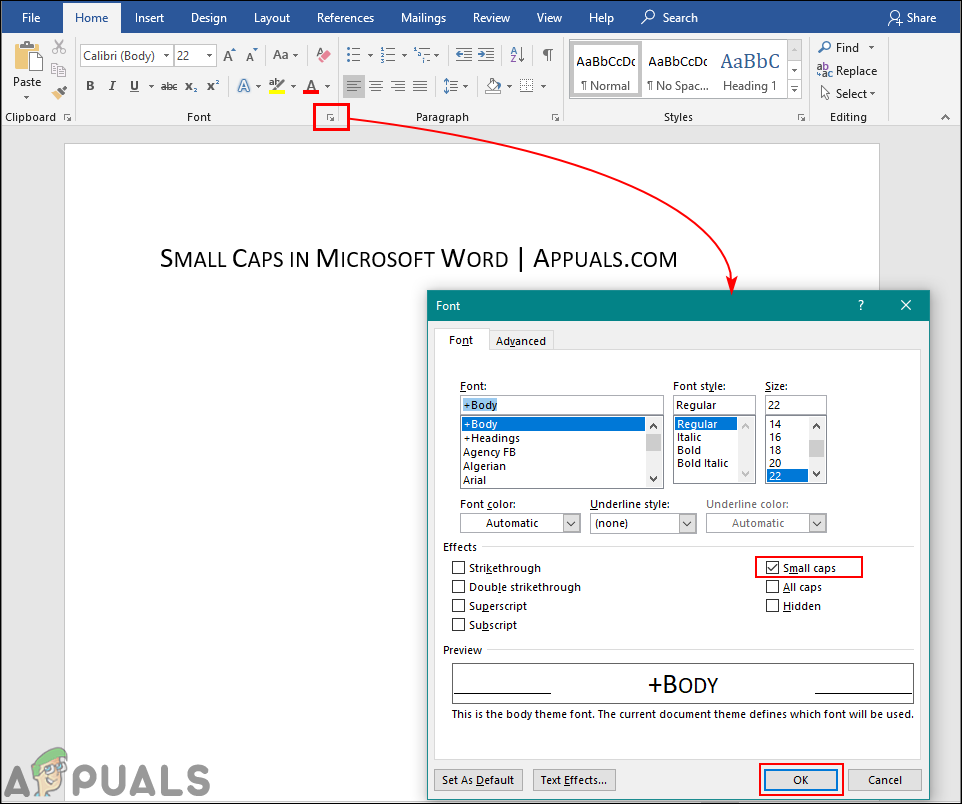
Word에서 작은 대문자 옵션 선택
- 이제 입력 할 수 있습니다. 소문자 문서의 어느 곳에서나 대문자와 유사합니다.
- 기존 텍스트와 특정 텍스트 만 텍스트를 선택 마우스 왼쪽 버튼을 클릭하고 잡아서. 텍스트가 선택되면 동일한 항목으로 이동 텍스트 창 토글 작은 모자들 선택권.
- 또한 모든 대문자 옵션은 문서의 모든 텍스트를 대문자로 만듭니다.
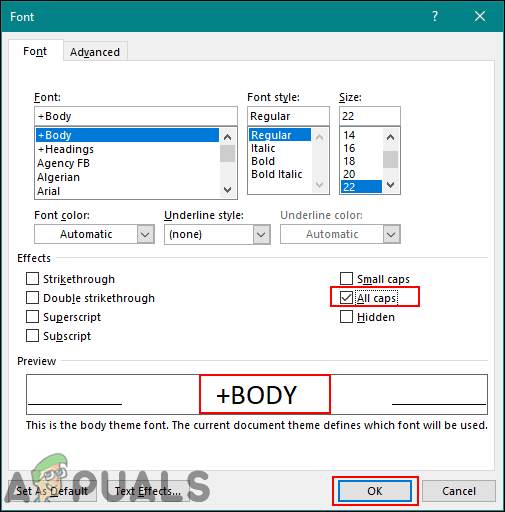
Word의 모두 대문자 옵션
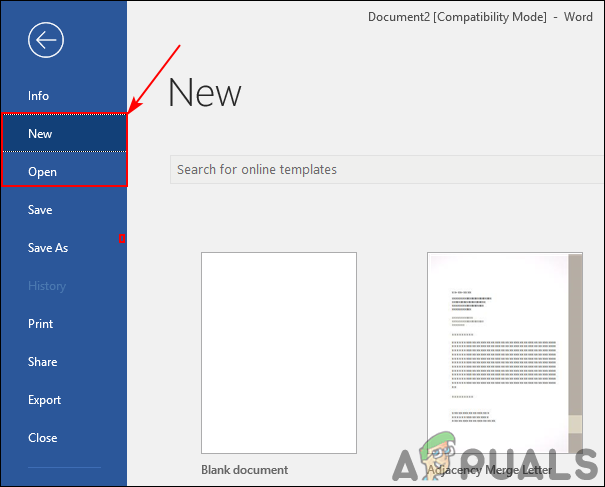
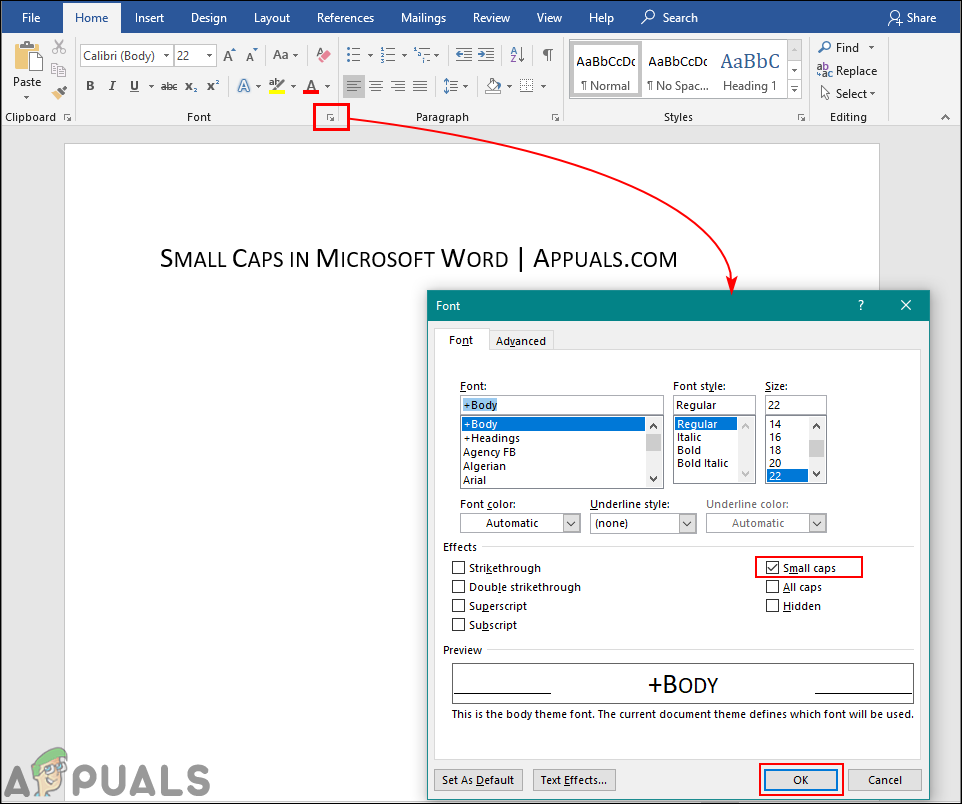
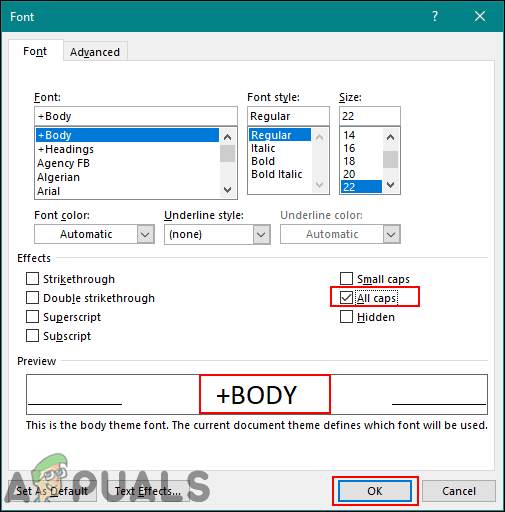


![[해결 방법] Windows가 화면 잠금 대신 절전 모드로 전환됨](https://jf-balio.pt/img/how-tos/64/windows-goes-sleep-mode-instead-locking-screen.jpg)




















